Îmi amintesc încă de zilele în care aveam un Nokia 3310. Acelea erau telefoanele pe care le foloseam doar pentru apeluri, mesaje text, alarmă sau pentru a juca Snake Xenzia pentru distracție. Dar, odată cu trecerea timpului, tehnologia a evoluat atât de mult. Și odată cu evoluția tehnologiei, multe caracteristici interesante sunt adăugate zi de zi pe telefoane. Iar denumirea de telefon mobil s-a schimbat în cea de smartphone. Deoarece acesta poate conține date care includ jocuri, aplicații și alte fișiere. Dispozitivele moderne Android, Windows și IOS au caracteristici puternice. Acestea sunt la îndemână pentru o situație diferită. Dar, odată cu funcțiile avansate, există și multe probleme. Astăzi voi explica mai jos problema App Not Installed (Aplicație neinstalată).
Android este una dintre cele mai importante platforme Os din întreaga lume. 88% Miliarde de utilizatori de telefoane mobile Android în întreaga lume, conform Statista. În prezent, fiecare utilizator de Android folosește majoritatea aplicațiilor pentru utilizări zilnice. Conform Statista, mai mult de 2,6 milioane de aplicații (decembrie 2018) pe Play Store. Cele mai multe dintre aplicațiile Android îmbunătățesc experiența utilizatorului Android. Deci, pentru a utiliza experiența, trebuie să instalați aplicația respectivă pe telefon. În timpul acelui timp de instalare, majoritatea utilizatorilor de Android se confruntă cu eroarea App Not Installed. Această eroare nu permite instalarea acelei aplicații pe telefonul lor.
App Not Installed este o problemă infernală. Care utilizatori ai versiunii Android KitKat, Lolipop și Marshmellow se confruntă cu acest tip de problemă. Eu m-am confruntat cu această problemă când foloseam LG G2 având instalată pe el versiunea Android KitKat. Am descărcat un joc numit Afterpulse. Și când am fost pe cale să instalez aplicația, pe ecran a apărut o eroare care spunea că aplicația nu este instalată. A fost atât de enervant, credeți-mă, nu am putut explica în cuvinte. Am început să caut soluții pentru că am vrut să joc acel joc.
La început, am crezut că nu am descărcat aplicația. Am șters acel fișier de 740 MB și am început un fișier nou la descărcare. Când s-a terminat descărcarea, am încercat din nou, dar rezultatul nu a fost diferit de primul. Am început să fac cercetări pe internet pentru această problemă. Și, de asemenea, am făcut câteva cercetări proprii și am învățat diferite lucruri în acea perioadă de timp.
La început, am crezut că nu am descărcat aplicația. Am șters acel fișier de 740 MB și am început un fișier nou la descărcare. Când s-a terminat descărcarea, am încercat din nou, dar rezultatul nu a fost diferit de primul. Am început să fac cercetări pe internet pentru această problemă. Și, de asemenea, am făcut câteva cercetări proprii și am învățat diferite lucruri în acea perioadă de timp.
Nota: – Vă rugăm să continuați să citiți dacă vă confruntați cu aceeași problemă. Pentru că în acest articol am explicat totul în detaliu. Îl spun din experiența mea personală și din cercetare. Și unele dintre aceste idei sunt de pe internet, așa că asigurați-vă că parcurgeți întregul articol. Sper că veți reuși să remediați eroarea „APP NOT INSTALLED” și să obțineți aplicațiile dorite pe telefon.
- Înțelegerea problemei App Not Installed
- Filete corupte:-
- Nu este suficient spațiu de stocare:-
- Insufficient system permissions:-
- Unsigned App:-
- Versiune incompatibilă:-
- O abordare științifică a soluției erorii App Not Installed Error
- Metoda 1- Eliminarea problemei prin schimbarea codurilor aplicațiilor:-
- Metoda 2- Resetarea preferințelor aplicației: –
- Metoda 3- Dezactivarea Google Play protect
- Metoda 4- Evitați instalarea de pe cardurile sd (telefoane vechi):-
- Metoda 5- Încercați să „semnați” „aplicația” prin următoarea metodă:-
- Metoda 6- Ștergerea datelor:-
- Metoda 7- Instalarea din sursă necunoscută:-
- Activare pe Android Oreo sau o versiune mai recentă
- Activarea pe Android Nougat sau inferior
- Concluzie:-
- General FAQ’s
- Ce este App Not Installed?
- Cauzele principale ale erorii App Not Installed
- Cum pot repara o eroare App Not Installed?
Înțelegerea problemei App Not Installed
Înainte de a încerca să rezolvăm problema trebuie să învățăm mai întâi care sunt posibilele cauze din cauza cărora ne confruntăm cu această eroare. Dacă nu știm care este cauza problemei, nu vom putea să punem capăt problemei de la rădăcină. Pe baza cercetărilor mele, următoarele sunt principalele cauze ale mesajului de eroare „App Not Installed” (Aplicație neinstalată).
Filete corupte:-
Așa cum am menționat mai devreme. Fișierele corupte pe care le descărcați vor fi întotdeauna principala problemă. acestea vor cauza apariția erorii. Așadar, asigurați-vă că descărcați fișierele de la o sursă autentică și de încredere. Verificați întotdeauna secțiunea de comentarii și ascultați ce spun oamenii despre fișier. Dacă comentariile sunt în favoarea fișierului, nu ezitați să îl descărcați. Uneori, atacul virusului asupra fișierului îl și corupe, ceea ce devine o bătaie de cap de multe ori. Pentru a verifica fișierul corupt, verificați proprietățile acestuia. Acesta va avea o dimensiune mică în comparație cu dimensiunea originală. Înseamnă că o parte din date lipsesc din acel fișier
Nu este suficient spațiu de stocare:-
Uneori, a avea un spațiu de stocare redus pe telefon va fi, de asemenea, o cauză a erorii app not installed. Deoarece un pachet android este format din diferite tipuri de fișiere. Acum, dacă avem un spațiu de stocare redus, programul de instalare nu va putea să instaleze unele dintre fișierele din pachet. Iar aplicația poate avea nevoie de fiecare dintre aceste fișiere pentru a funcționa. Din cauza căreia nu reușește să se instaleze și vedeți o eroare care spune App Not Installed.
Insufficient system permissions:-
Permisiunile insuficiente ale sistemului vor fi, de asemenea, mai mult decât probabil să stârnească problema. Și un pop-up cu eroarea va apărea pe ecran. Acestea pot provoca, de asemenea, o eroare de cod necunoscut în timpul instalării unui fișier.
Citește și:- 7 cele mai bune moduri de a rezolva a existat o problemă de analiză a pachetului Problema
Unsigned App:-
O aplicație va trebui întotdeauna să fie semnată de un Keystore. Un keystore este un fișier binar care conține un set de chei private pentru aplicații. Datorită acestora, aplicațiile funcționează pe dispozitive. Fișierele care nu sunt descărcate din magazinul oficial Google Play Store. este mai probabil ca acestora să le lipsească semnătura din keystore. Și această semnătură lipsă cauzează problema în timpul instalării acelui fișier.
Versiune incompatibilă:-
După cum am spus când am descărcat jocul After Pulse, acesta a fost făcut de fapt pentru sistemul de operare Android OS 5 (lollipop). Iar eu încercam să îl instalez pe versiunea KitKat. astfel nu obțineam nimic altceva decât ecranul de eroare. Am ajuns să știu că o versiune de fișier incompatibilă provoacă această eroare. Și nu există nicio modalitate de a instala o versiune incompatibilă a fișierului. cu excepția cazului în care aplicați niște modificări serioase pe telefon.
Există mai mulți factori care afectează instalarea unei aplicații. Am menționat doar 5 dintre ei pentru că nu vreau să vă plictisesc. Și acum ne îndreptăm spre soluția problemei App Not Installed.
O abordare științifică a soluției erorii App Not Installed Error
Susținerea următoarelor soluții vă poate ajuta să puneți capăt problemei. Și să vă permită să instalați aplicația dorită pe smartphone-ul dvs. android. Dacă acestea nu funcționează pentru dvs. (în cazul în care) nu uitați să o menționați în comentariile de mai jos. Vă vom ajuta cu o posibilă soluție. Dar asigurați-vă că mai întâi urmați instrucțiunile la literă și executați pașii prezentați în acest articol.
Metoda 1- Eliminarea problemei prin schimbarea codurilor aplicațiilor:-
- În primul rând, mergeți la Play Store/Google Play pe dispozitivul dvs.
- Căutați o aplicație numită „APK Editor Pro”.
- Descărcați aplicația pe dispozitivul dvs. (Notă: – Aceasta este o aplicație plătită) Puteți găsi această aplicație făcând o simplă căutare pe Google.
- Deschideți aplicația și selectați opțiunea „APK din aplicație” sau „Select an APK File” (în funcție de situația dumneavoastră, ce aplicație doriți să editați).
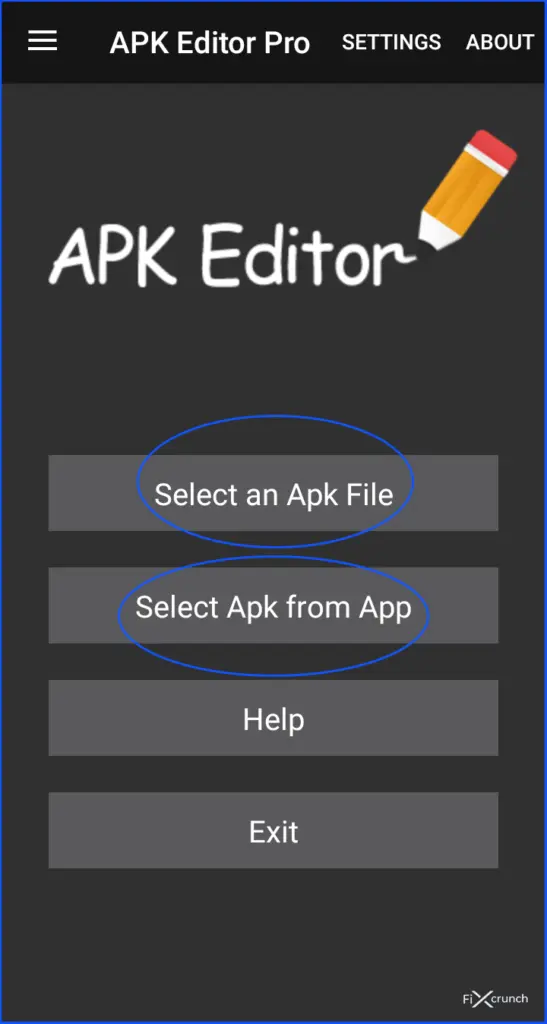
- Navigați prin aplicațiile disponibile pe telefon și localizați aplicația dorită. Faceți clic în APP-ul selectat și apăsați pe „Common Edit”.
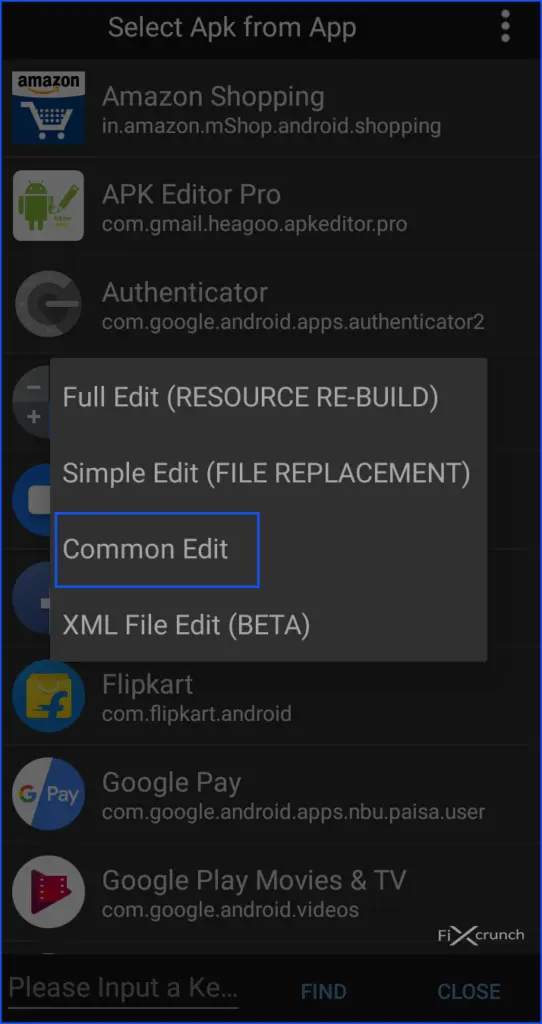
- Modificați locația de instalare a aplicației în „Internal Only” (Numai pentru uz intern), în funcție de nevoile dumneavoastră. De asemenea, rețineți acest lucru că puteți schimba versiunea aplicației și codul folosind APK Editor Pro. Deci, nu ezitați să vă jucați cu aplicația. Cu cât o încercați mai mult, cu atât veți învăța mai multe despre lucruri.
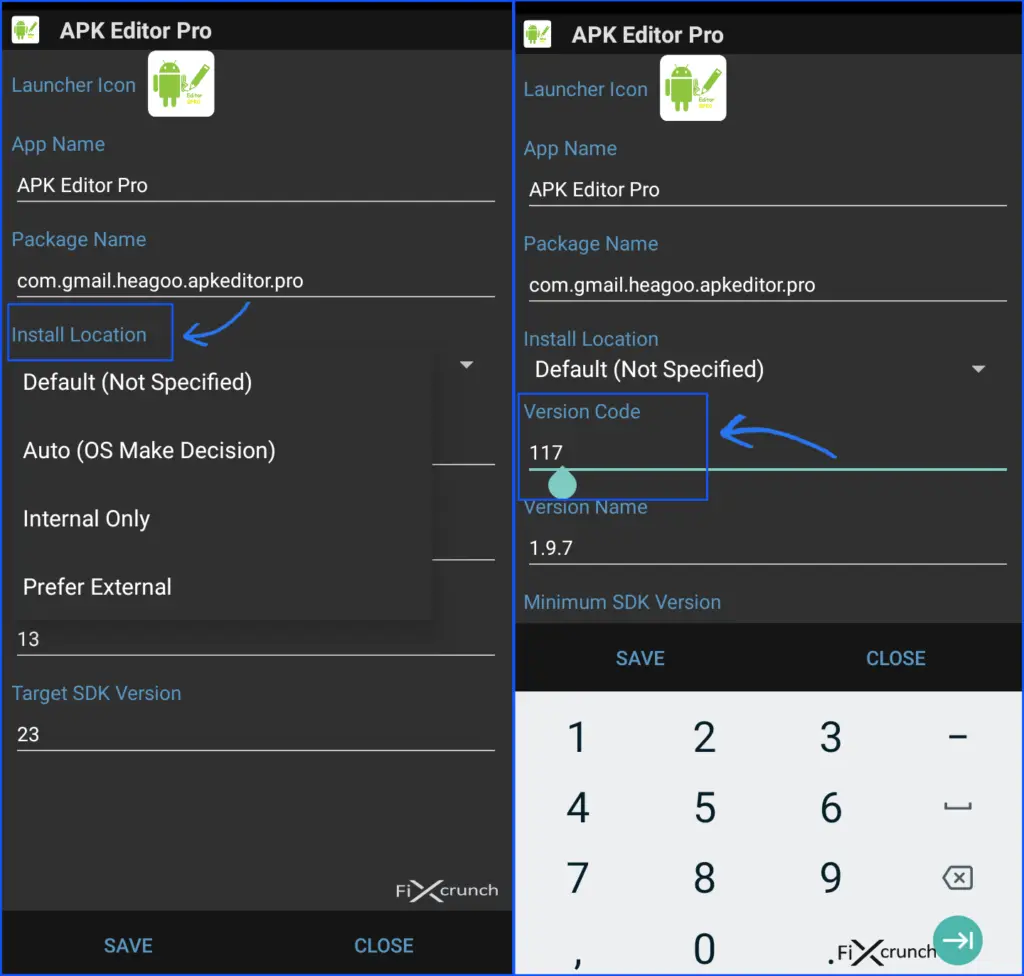
- După modificări, asigurați-vă că aplicați modificările făcând clic pe butonul de salvare. Și apoi instalați versiunea modificată a aplicației.
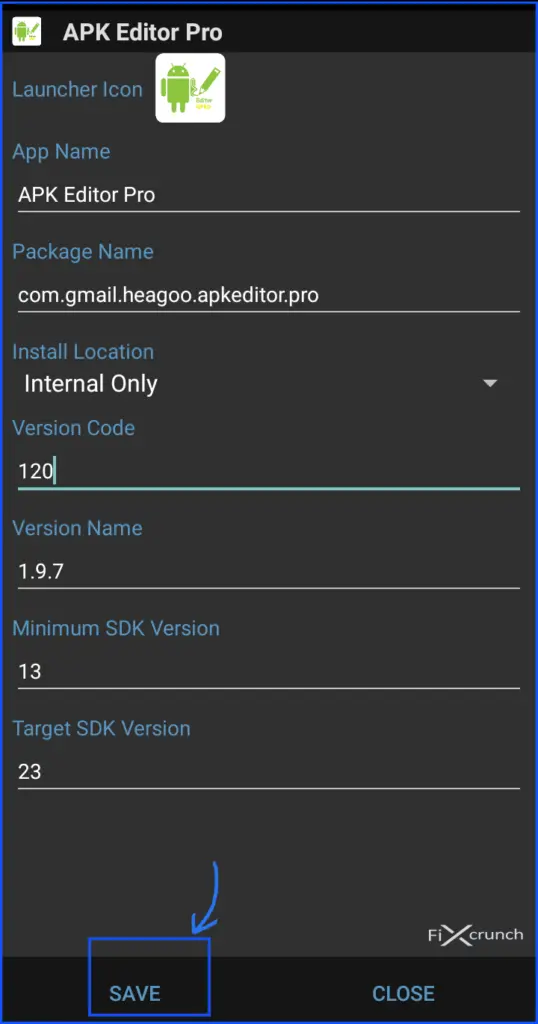
Înainte de instalarea versiunii modificate a aplicației. Întotdeauna asigurați-vă că ați șters alte lucruri legate de aplicație înainte de a fi încărcate.
Trebuie să verificați: – Rezolvarea problemei Steam nu se deschide
Metoda 2- Resetarea preferințelor aplicației: –
- Iați la setări.
- Apoi mergeți la aplicații sau la „Aplicații & notificări” (pe unele telefoane). Treceți la fila „Toate aplicațiile”.
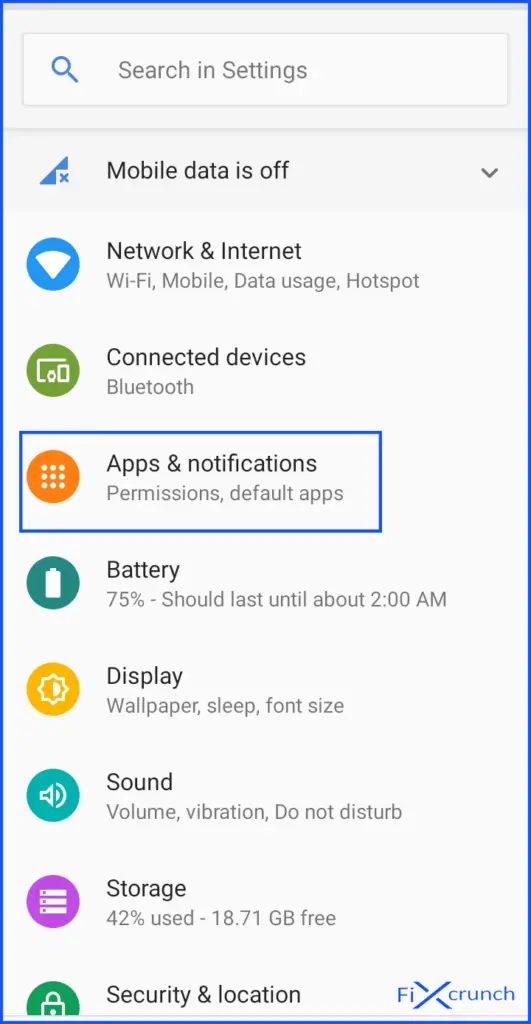
- În fila „Toate aplicațiile”, veți vedea un „trei puncte” în colțul din dreapta sus, faceți clic pe el.
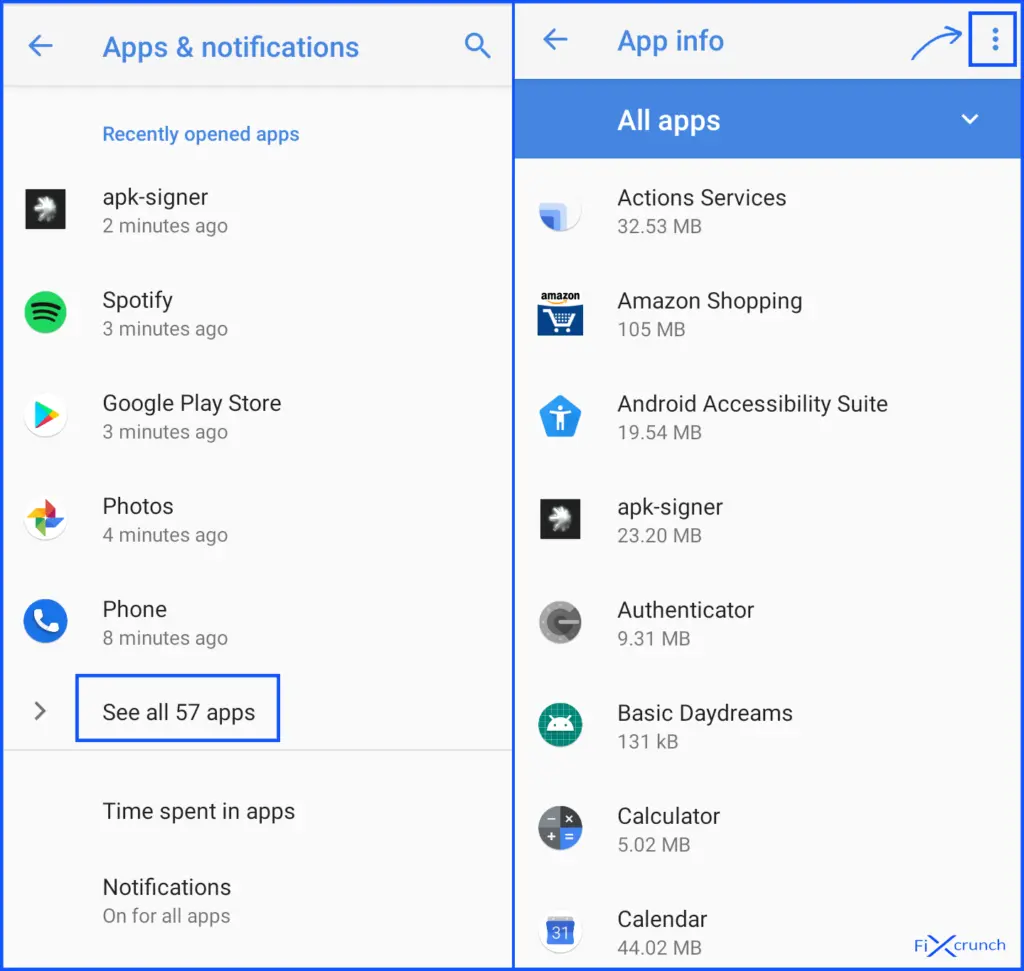
- După ce vor apărea unele caracteristici. Acolo trebuie să faceți clic pe „Reset App Preferences”.
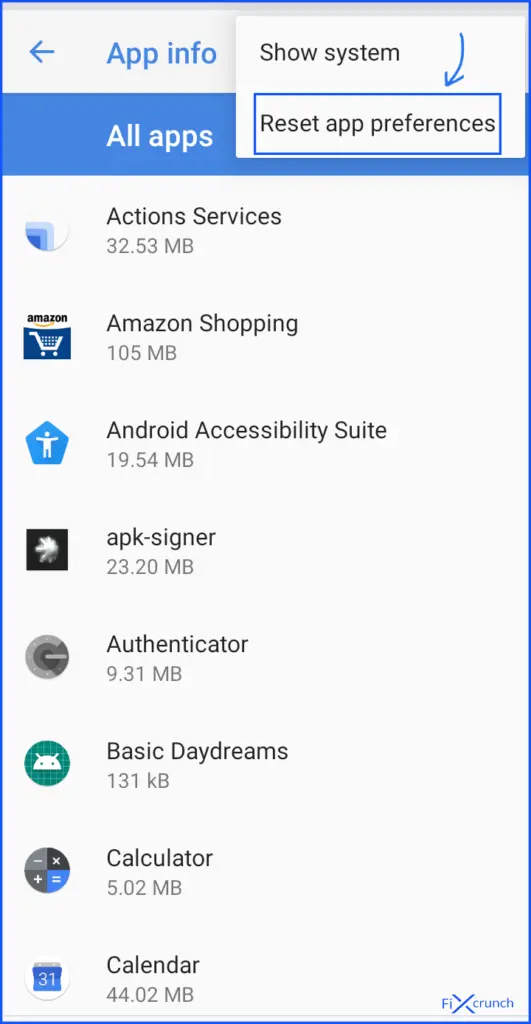
- Imediat se va deschide o casetă Diolage. Acolo trebuie să faceți clic pe „RESET APPS”.
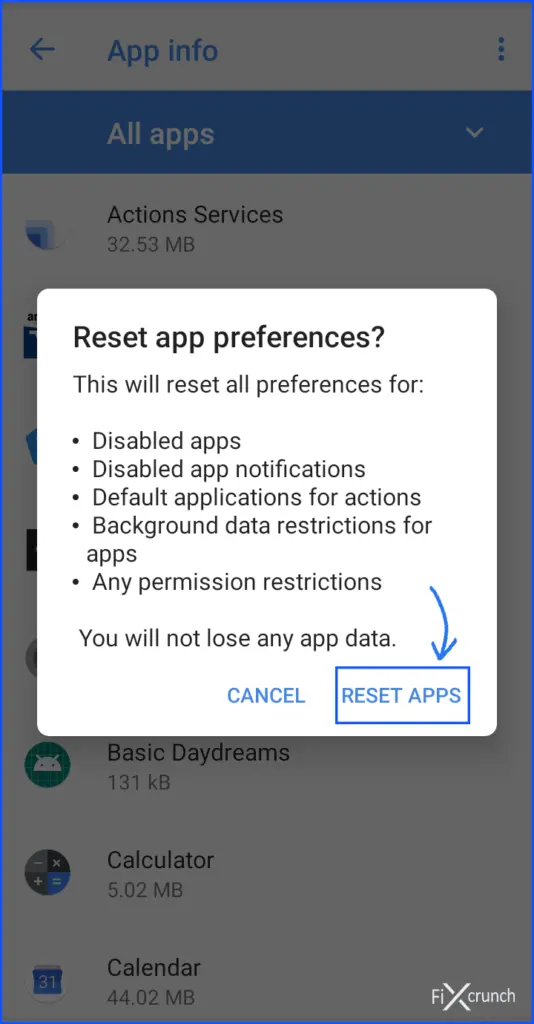
- Boom!!! totul este gata. Încercați să instalați aplicația și să obțineți eroarea fie că este sau nu.
Metoda 3- Dezactivarea Google Play protect
Google play store play joacă, de asemenea, un rol major asupra erorii App not Installed. Este detectat în mod automat acele aplicații care nu sunt disponibile în magazinul Play Store și nu permite instalarea acestor aplicații. Dacă încercați să instalați o aplicație care nu este disponibilă în Play Store, este posibil să primiți eroarea App not Installed. Puteți instala acele aplicații prin dezactivarea Google Play Protect.
- În primul rând, deschideți Play Store pe telefon.
- Click pe pictograma de meniu „Hamburger”.
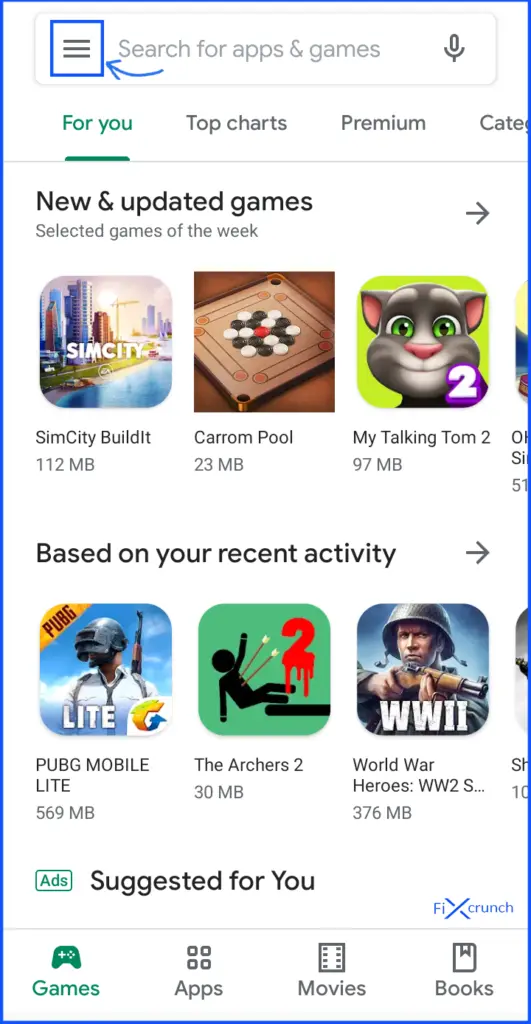
- Căutați „Play Protect” și deschideți-l.
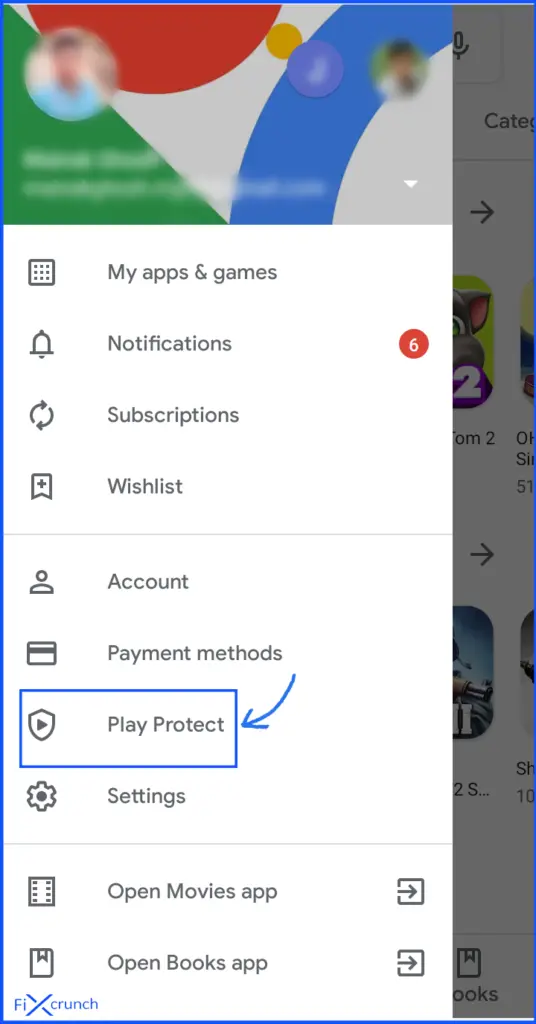
- În „Play Protect” faceți clic pe „Pictograma Setări” din colțul din dreapta sus.
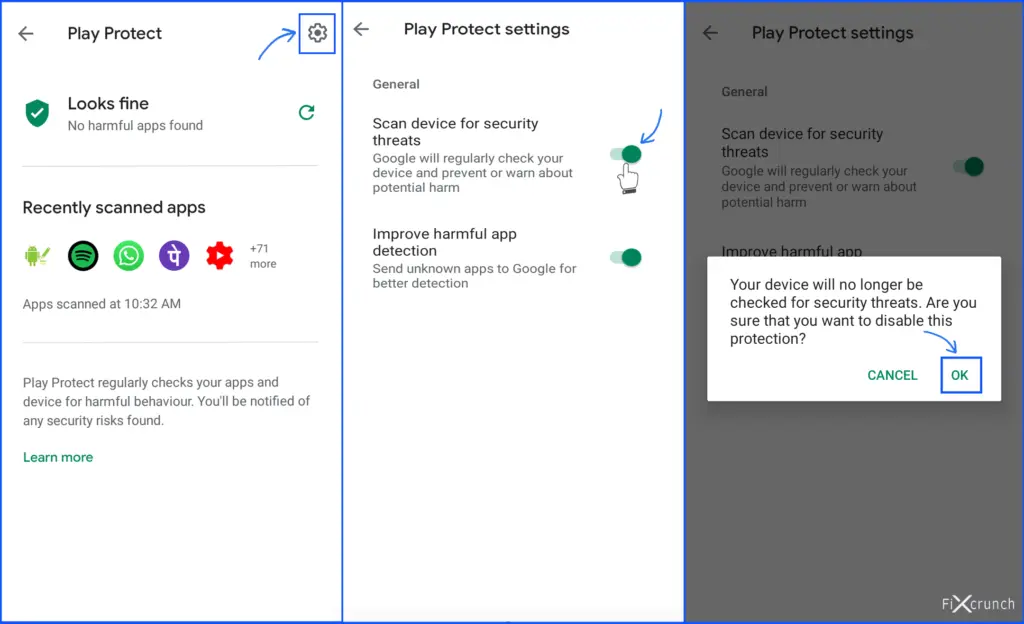
- Dezactivați „Scanare dispozitiv pentru amenințări de securitate” apăsând pe butonul de comutare. (Notă: – După instalare, activați-l din nou)
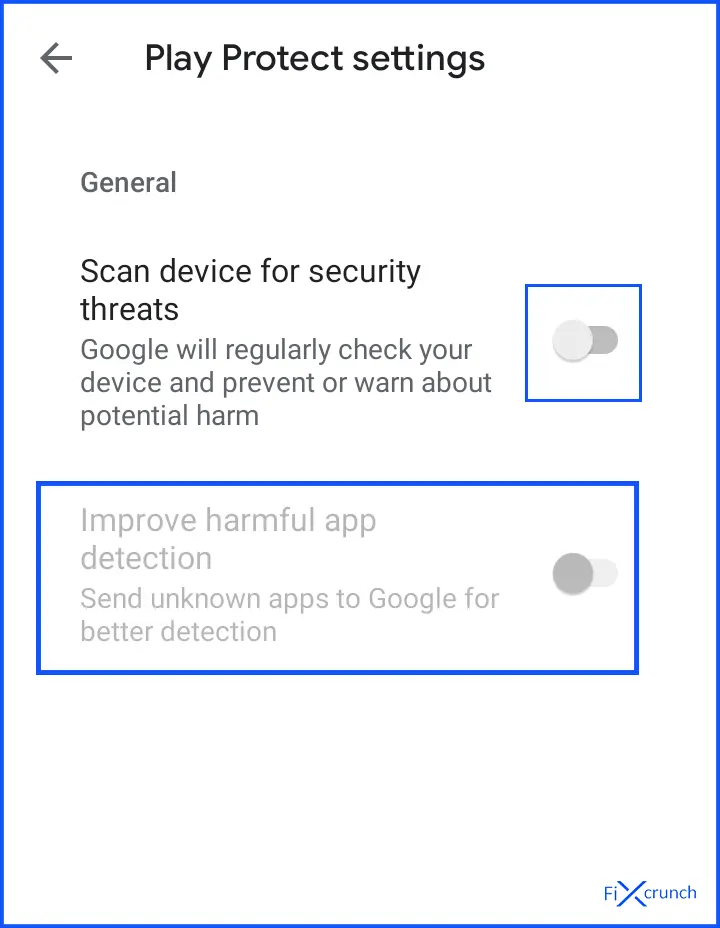
- Acum sunteți gata să instalați aplicația.
Metoda 4- Evitați instalarea de pe cardurile sd (telefoane vechi):-
Cardul sd conține un număr mare de fișiere contaminate. Care sunt de fapt dăunătoare pentru dispozitivul dvs. uneori. Încercați să evitați instalarea aplicațiilor de pe cardurile sd. Deoarece programele de instalare a telefonului nu vor putea să analizeze complet pachetul. Astfel, descărcând fișierul în memoria internă. Și apoi să îl instalați de acolo este întotdeauna o alegere mai bună.
Metoda 5- Încercați să „semnați” „aplicația” prin următoarea metodă:-
- Descărcați o aplicație numită „apk-signer” din magazinul android play.
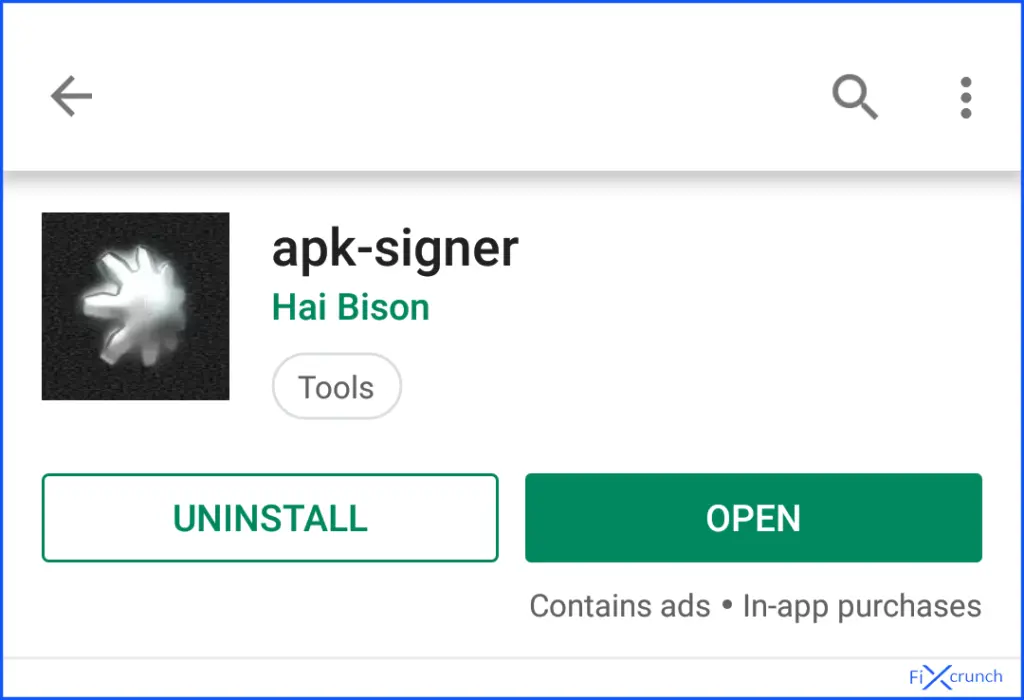
- Deschideți aplicația și mergeți la tabloul de bord.
- Acolo veți vedea trei secțiuni „SIGNING” „VERIFYING” & „KEYSTORES”. Dar trebuie să faceți clic pe secțiunea „SIGNING”.
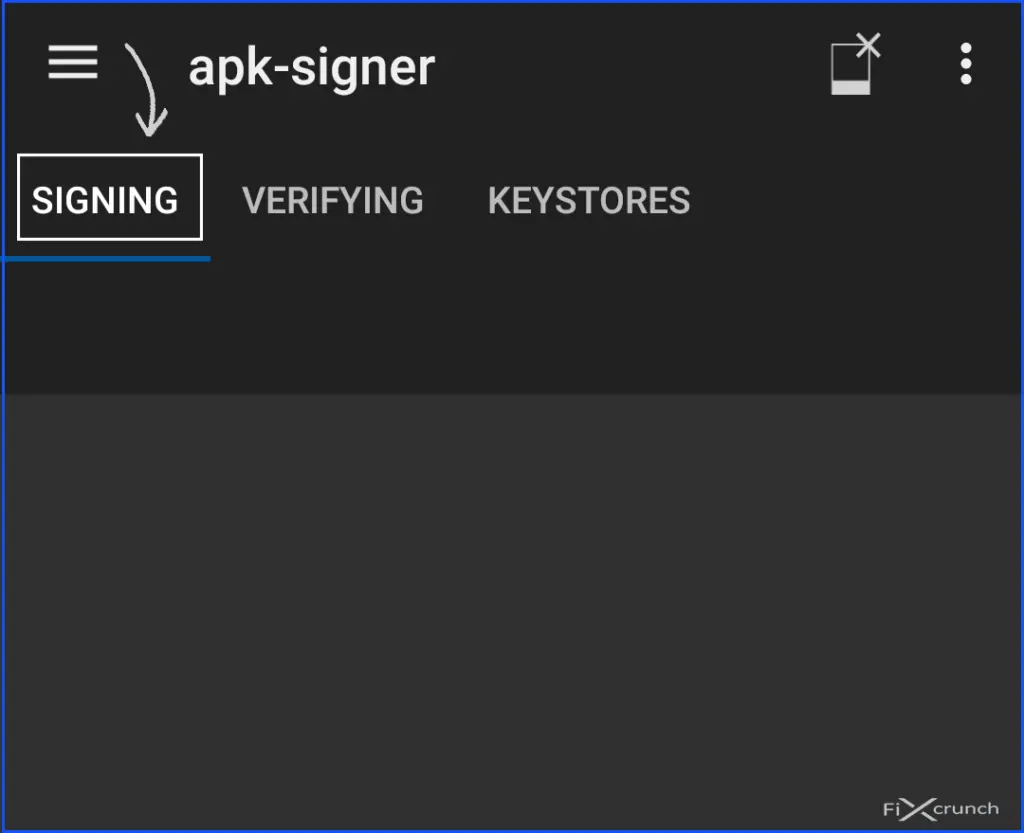
- În partea de jos, veți vedea un „creion ca” o pictogramă și faceți clic pe ele. După ce se va deschide managerul de fișiere, selectați aplicația pe care ați primit eroarea de aplicație neinstalată.
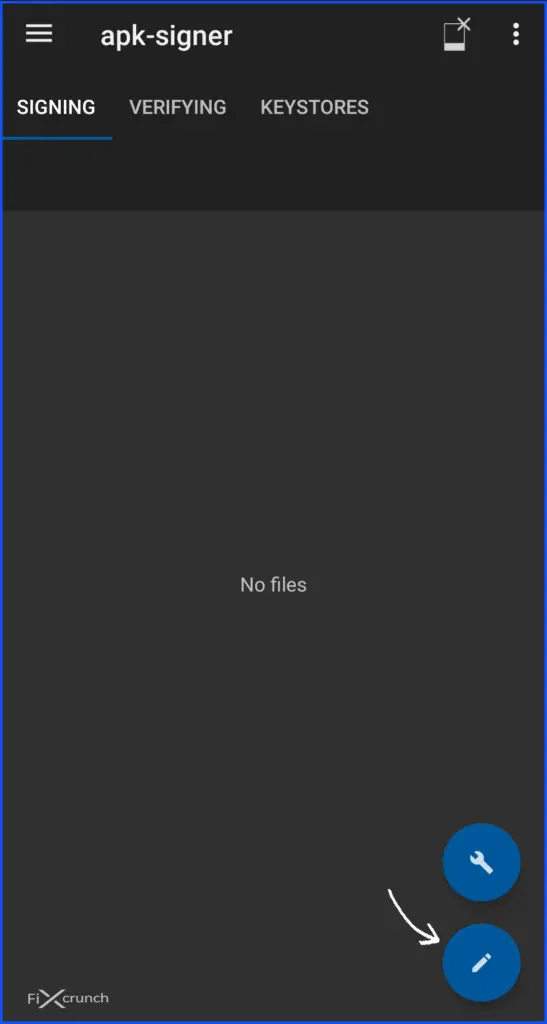
- În partea de jos, veți vedea un buton „Save”, faceți clic pe el și aplicația dvs. va fi automat „Signed” în câteva secunde.
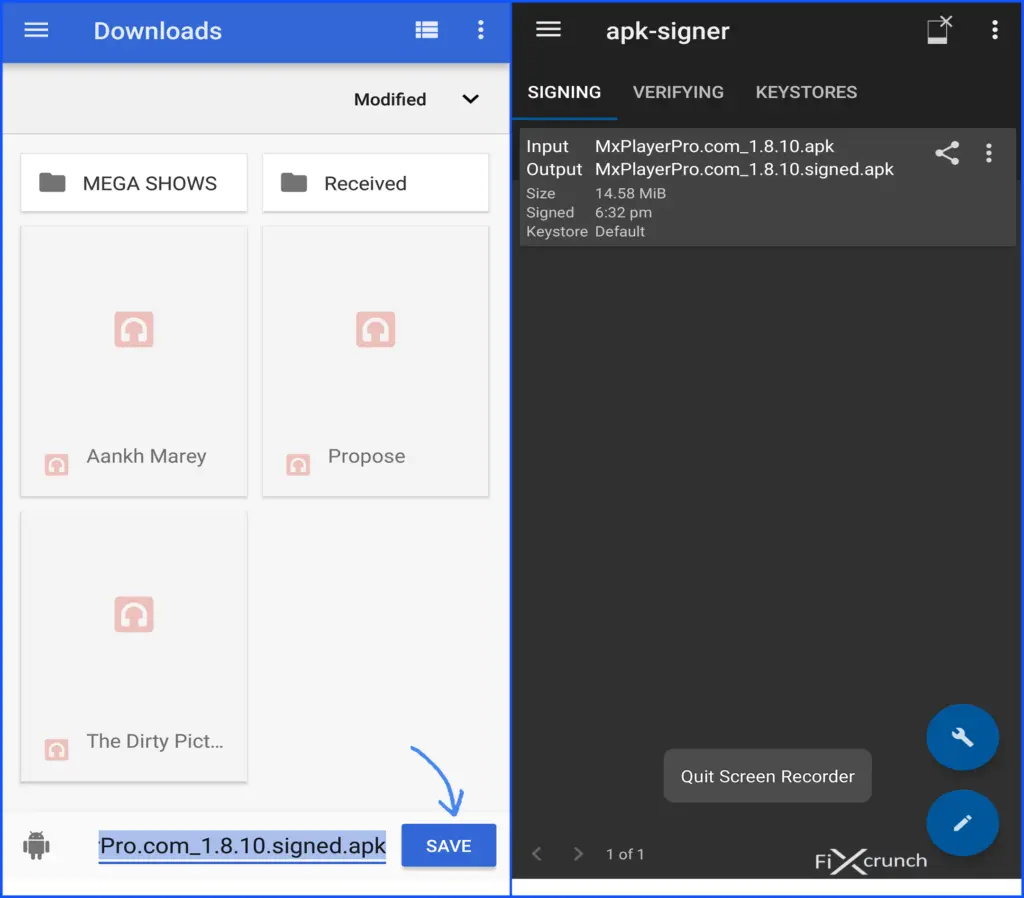
- Click pe aplicația „Semnat” pentru a o instala pe telefon.
- Dacă acest lucru nu v-a ajutat, asigurați-vă că încercați pașii de mai jos.
Metoda 6- Ștergerea datelor:-
O altă modalitate de a scăpa de această eroare enervantă este prin ștergerea datelor și a cache-ului pachetului de instalare. Vă rugăm să urmați pașii de mai jos. (Notă: – Această opțiune este disponibilă pe unele telefoane vechi)
- Accesați la setări.
- Accesați la aplicații.
- Apoi mergeți la programul de instalare a pachetului.
- Curățați datele și memoria cache.
- Executați aplicația pentru a verifica problema.
Metoda 7- Instalarea din sursă necunoscută:-
Companii dezactivează instalarea din sursă necunoscută în mod implicit. Din cauza acestor setări, cineva trebuie să se confrunte cu problema. Aceasta se datorează faptului că sistemul nu va permite instalarea aplicațiilor care nu sunt descărcate din magazinul Play Store. Deoarece le consideră nesănătoase pentru dispozitiv. Asigurați-vă că activați instalarea din sursă necunoscută. Înainte de a încerca să instalați o aplicație descărcată de pe un site web terț. Există mai multe opțiuni pentru a activa instalarea din sursă necunoscută.
Activare pe Android Oreo sau o versiune mai recentă
- Puteți activa această opțiune în timp ce instalați orice aplicație terță. Pentru aceasta, descarc o aplicație pe Chrome.
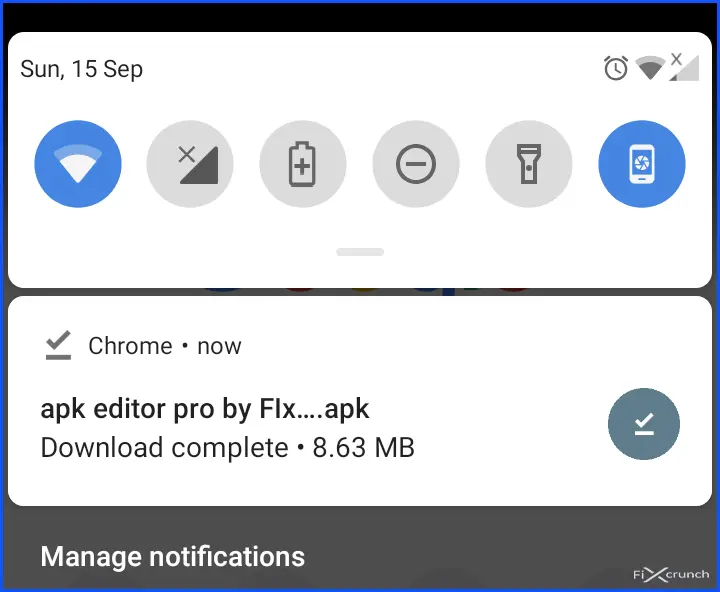
2. După finalizarea descărcării, faceți clic pe aceasta și veți vedea și o notificare PopUp cu privire la „Unknown app installation” (Instalare aplicație necunoscută), așa că pur și simplu vă îndreptați spre „settings”
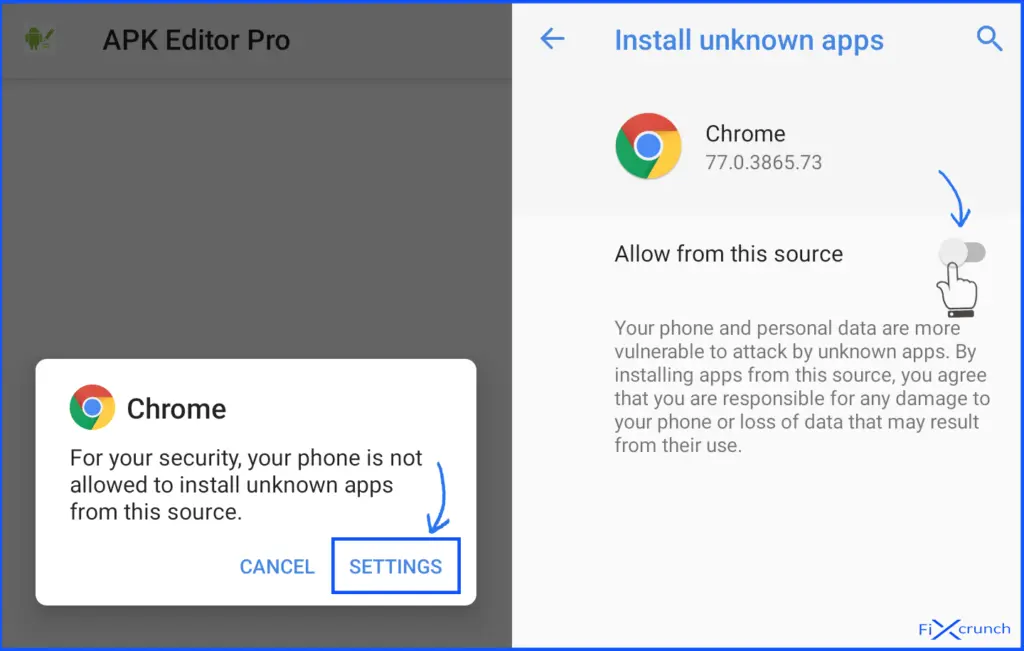
3. Doar activați „Allow from this source” (Permiteți din această sursă) apăsând pe butonul de comutare.
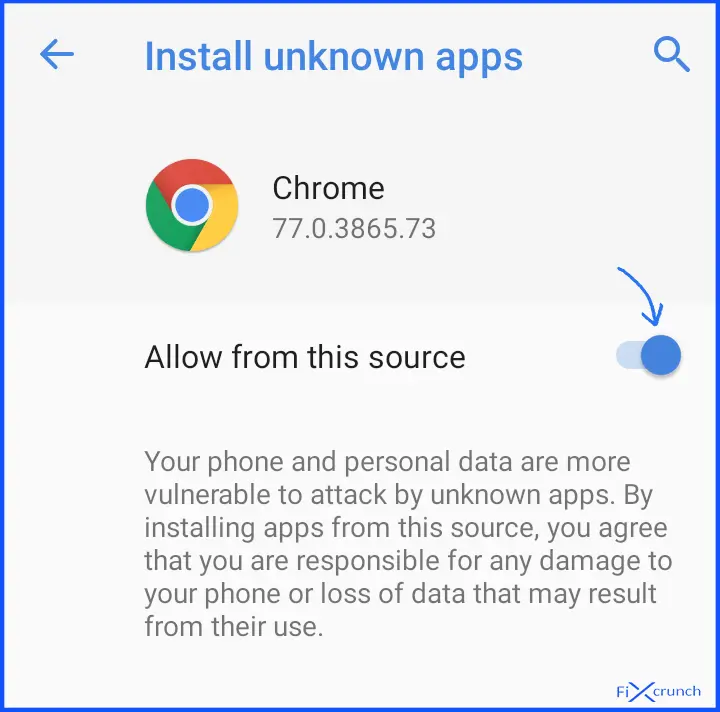
Activarea pe Android Nougat sau inferior
- Activați instalarea din sursă necunoscută pe Android Nougat sau inferior este prea ușor. În primul rând, mergeți la setările telefonului dvs. și deschideți „Securitate” sau altă opțiune de securitate depinde de telefonul dvs.

2. Sub Securitate, trebuie să găsiți „Surse necunoscute” și să o activați apăsând pe butonul de comutare. Asta este tot.
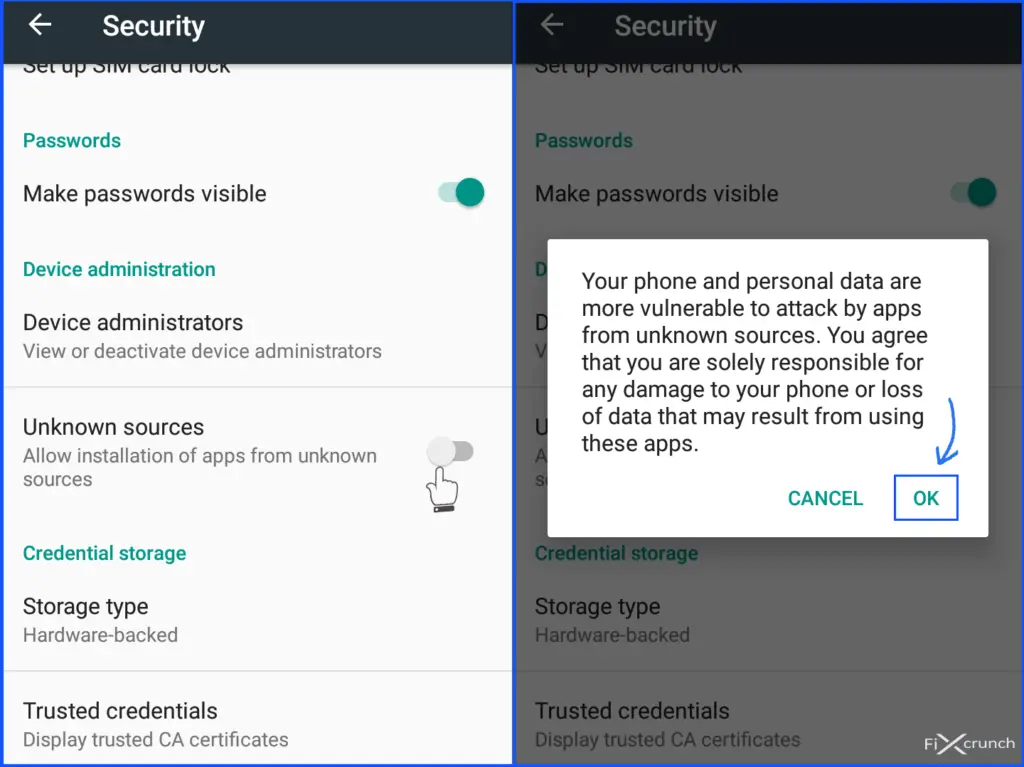
3. Acum sunteți bun pentru a instala aplicații de la terți fără să primiți nicio eroare dacă sursa necunoscută face vreo problemă.
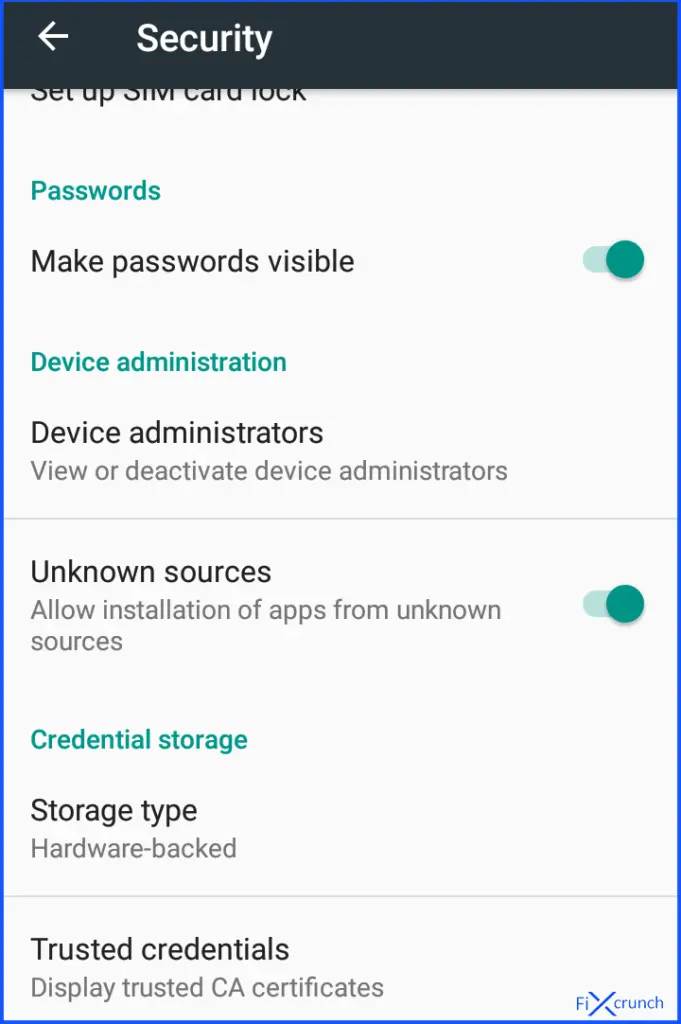
Concluzie:-
Dacă încă nu ați reușit să rezolvați problema „App Not Installed”, această dedicație finală vă va ajuta. Această problemă nu poate fi rezolvată din cauza unora dintre cele mai sensibile cazuri, unul este că aplicația dvs. este coruptă altul este problema sistemului de operare al telefonului. Răspunsul meu final este că pentru a scăpa de această eroare app not installed, mai întâi aruncați acea aplicație pe care doriți să o instalați. Găsiți versiunea actualizată a acelei aplicații sau vă recomand să descărcați acea aplicație din această aplicație. Dar încă nu a făcut „Reset” și ștergeți toate datele de pe telefon, și sunteți bun pentru a merge instala acea aplicație și nu mai obțineți eroare App Not Installed.
General FAQ’s
Ce este App Not Installed?
App Not Installed este o problemă comună care apare în timpul instalării aplicațiilor.
Cauzele principale ale erorii App Not Installed
Cum pot repara o eroare App Not Installed?
.